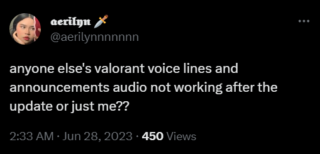คุณสมบัติการแชร์กันในครอบครัวของ Apple Music ช่วยให้คุณแชร์การสมัครสมาชิก Apple Music หนึ่งรายการกับสมาชิกในครอบครัวได้สูงสุดหกคน ซึ่งหมายความว่าทุกคนในครอบครัวสามารถสร้างคลังเพลงส่วนตัวของตนเองและฟังเพลง อัลบั้ม หรือเพลย์ลิสต์หลายล้านรายการได้ในราคาเพียง $16.99 ต่อเดือน
แม้ว่าฟีเจอร์นี้จะให้ประโยชน์ที่ยอดเยี่ยม วิธีประหยัดเงิน ผู้ใช้หลายคนบ่นว่า Apple Music Family Sharing ไม่ทำงานบน iPhone หรือ iPad หากคุณประสบปัญหาเดียวกัน ไม่ต้องกังวล! ในบทความนี้ เราจะแนะนำวิธีแก้ไขปัญหาบางอย่างให้คุณ
ตรวจสอบให้แน่ใจว่าคุณสมัครรับ Apple Music Family ตรวจสอบว่าเปิดใช้งานการแชร์ Apple Music สำหรับครอบครัวของคุณหรือไม่ ตรวจสอบให้แน่ใจว่าคุณใช้ Apple ID ที่ถูกต้องสำหรับการแชร์กันในครอบครัว ตรวจสอบหน้าสถานะระบบของ Apple ลบและเพิ่มสมาชิกในครอบครัวของคุณใหม่ ออกจากระบบและลงชื่อเข้าใช้ Apple ID อีกครั้ง ติดต่อฝ่ายสนับสนุนของ Apple
1. ตรวจสอบว่าคุณสมัครเป็นสมาชิก Apple Music Family
ข้อกำหนดเบื้องต้นข้อแรกสำหรับการแชร์การสมัครรับข้อมูล Apple Music โดยใช้ Family Sharing คือคุณควรสมัครรับข้อมูล แผนครอบครัวของ Apple Music หากต้องการตรวจสอบว่าคุณได้สมัครรับข้อมูลแล้วหรือเรียนรู้วิธีอัปเกรดแผนส่วนบุคคลเป็นแผนครอบครัว ให้ทำตามขั้นตอนเหล่านี้:
เปิดแอป การตั้งค่า บน iPhone แตะ Apple ID แบนเนอร์ → การสมัครรับข้อมูล → Apple Music หรือ Apple One
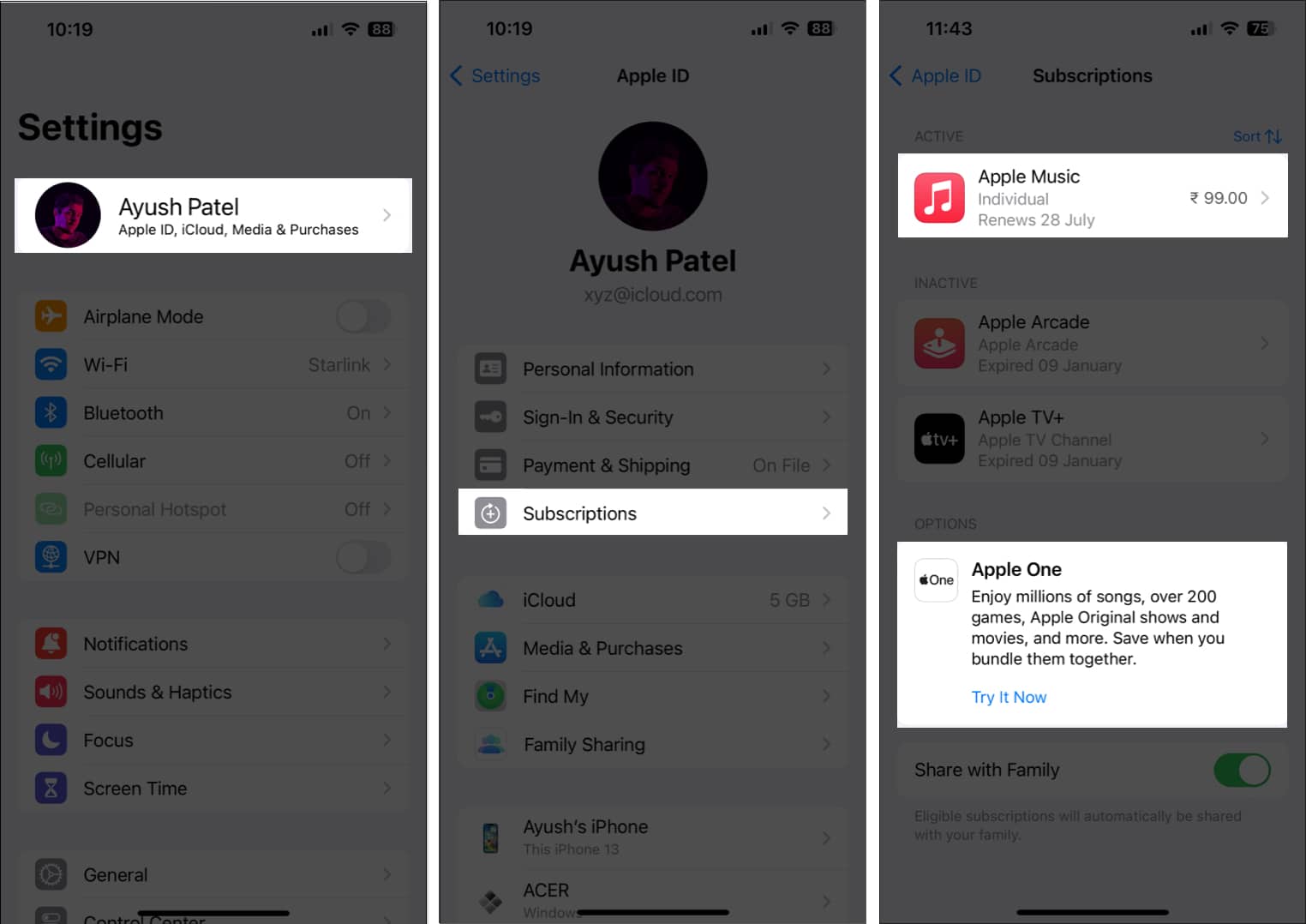 ดูว่าการ์ดสำหรับ Apple Music ระบุว่า Family หรือไม่ เพื่อให้แน่ใจว่าคุณได้สมัครรับข้อมูลแล้ว ในกรณีที่ระบุว่าเป็นรายบุคคล ให้แตะ ดูแผนทั้งหมด จากรายการแผน Apple Music ให้เลือก ครอบครัว ตรวจสอบธุรกรรมโดยดับเบิลคลิกที่ปุ่มเปิด/ปิด
ดูว่าการ์ดสำหรับ Apple Music ระบุว่า Family หรือไม่ เพื่อให้แน่ใจว่าคุณได้สมัครรับข้อมูลแล้ว ในกรณีที่ระบุว่าเป็นรายบุคคล ให้แตะ ดูแผนทั้งหมด จากรายการแผน Apple Music ให้เลือก ครอบครัว ตรวจสอบธุรกรรมโดยดับเบิลคลิกที่ปุ่มเปิด/ปิด
ผู้ใช้บางรายอาจต้องใช้ Face ID หรือ Touch ID ทั้งนี้ขึ้นอยู่กับการตั้งค่าของผู้ใช้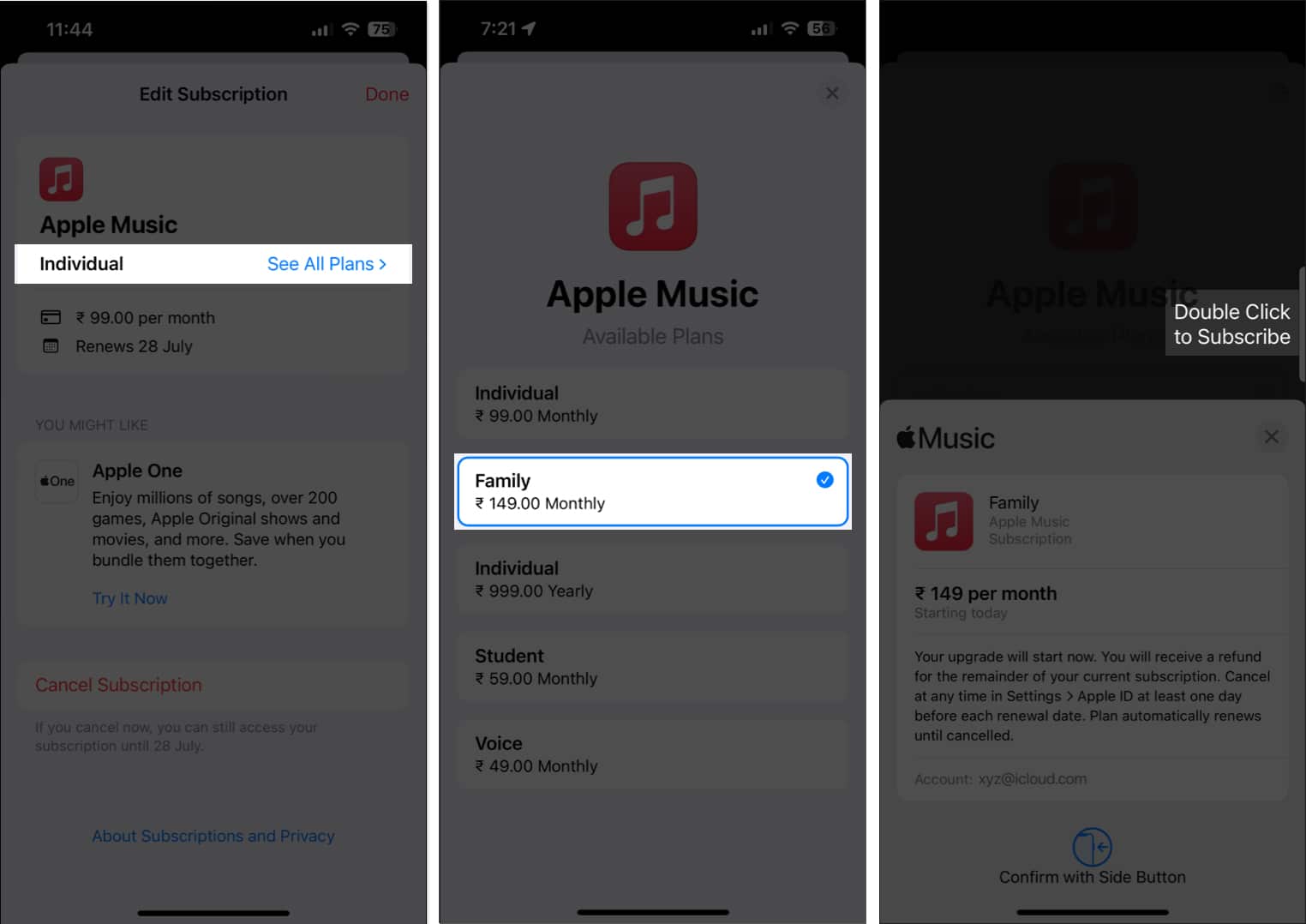
2. ตรวจสอบว่าการแชร์ Apple Music สำหรับครอบครัวของคุณเปิดใช้งานอยู่หรือไม่
หากคุณสมัครรับข้อมูลหรืออัปเกรดเป็น Apple Music Family อุปกรณ์ Apple ของคุณจะรวมการสมัครสมาชิกดังกล่าวไว้ในการสมัครรับข้อมูลร่วมกันของครอบครัวโดยอัตโนมัติ แต่ถ้าคุณปิดไปโดยไม่ได้ตั้งใจ การแชร์กันในครอบครัวของ Apple Music จะไม่ทำงาน หากต้องการยืนยันว่าคุณลักษณะนี้เปิดใช้งานบนอุปกรณ์ของคุณ ให้ทำตามขั้นตอนเหล่านี้:
ไปที่การตั้งค่า → ครอบครัว → การสมัครรับข้อมูล แตะจัดการการสมัครรับข้อมูล สลับเป็นแชร์กับครอบครัว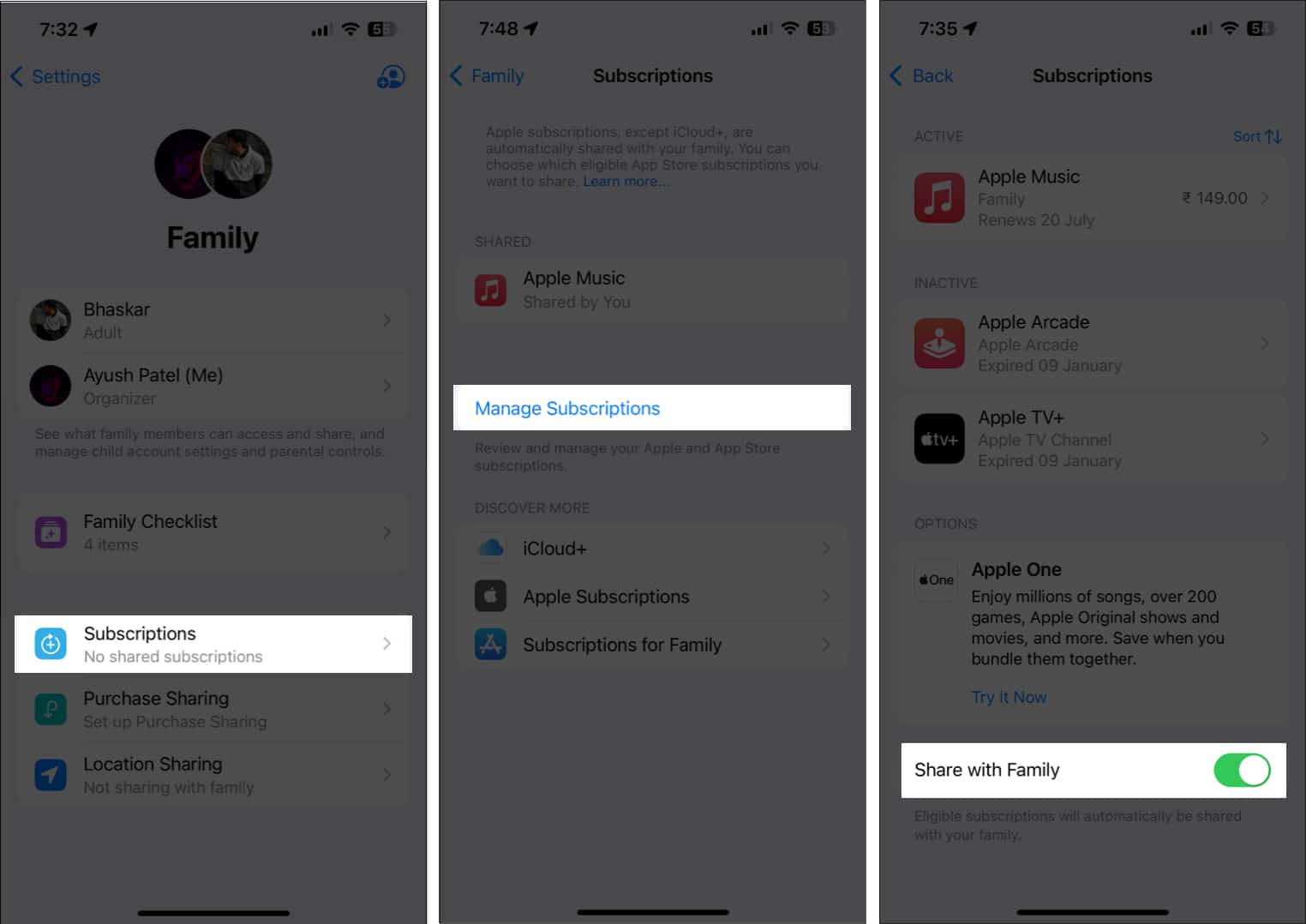
3. ตรวจสอบว่าคุณใช้ Apple ID ที่ถูกต้องสำหรับการแชร์กันในครอบครัว
ในกรณีที่คุณสร้าง Apple ID หลายรายการเพื่อใช้บนอุปกรณ์ คุณต้องแน่ใจว่าคุณใช้ Apple ID เดียวกันสำหรับครอบครัว การแบ่งปันและสื่อและการซื้อ ต่อไปนี้คือวิธีที่คุณสามารถยืนยันสิ่งเดียวกันได้อย่างรวดเร็วบน iPhone
ไปที่การตั้งค่า → ครอบครัว เลือก โปรไฟล์ ของคุณ (อันที่เขียนว่า Organizer) จด Apple ID ที่คุณใช้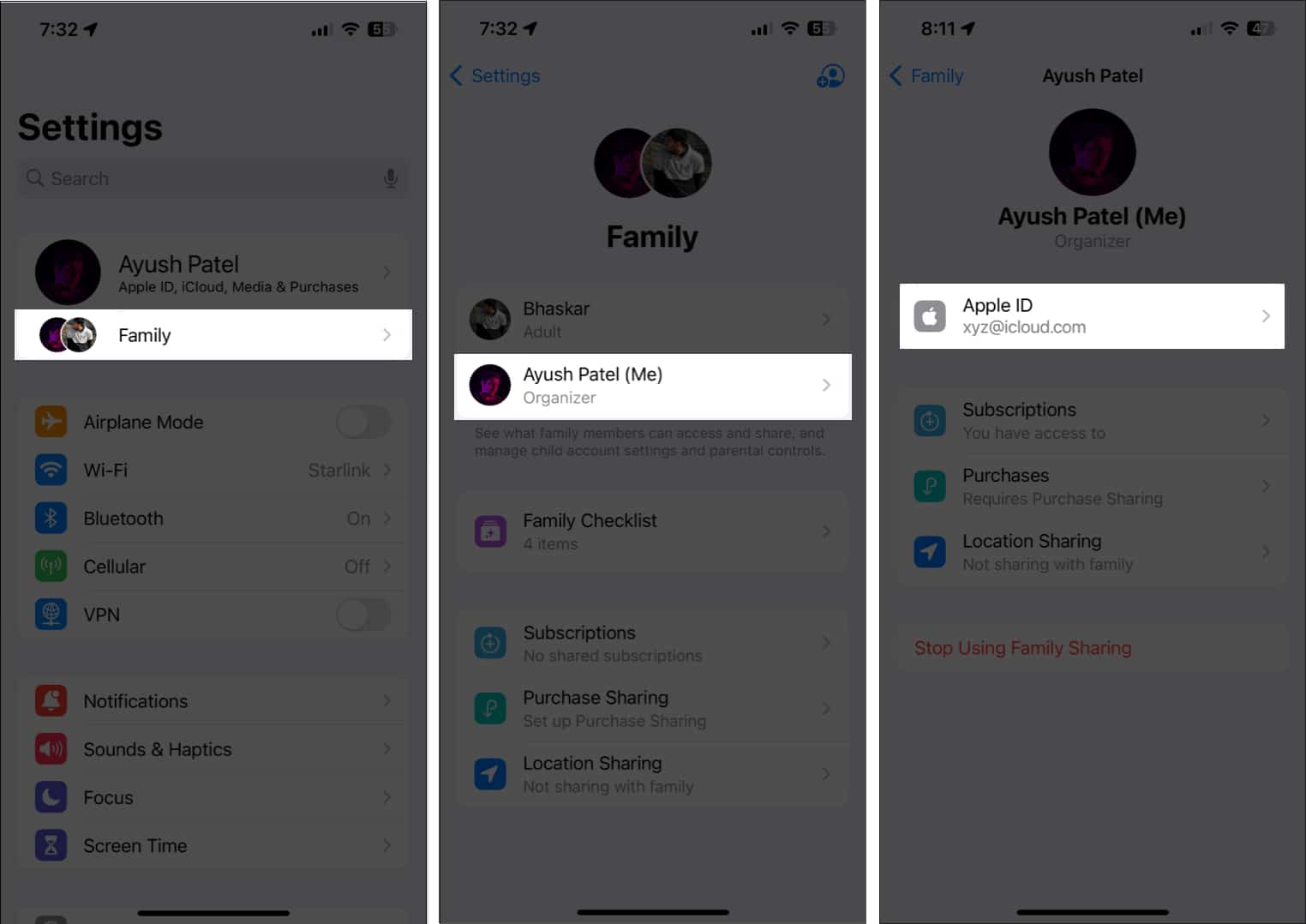 กลับไปที่ การตั้งค่า → แตะ Apple ID แบนเนอร์ แตะ สื่อและการซื้อ → ดูบัญชี
กลับไปที่ การตั้งค่า → แตะ Apple ID แบนเนอร์ แตะ สื่อและการซื้อ → ดูบัญชี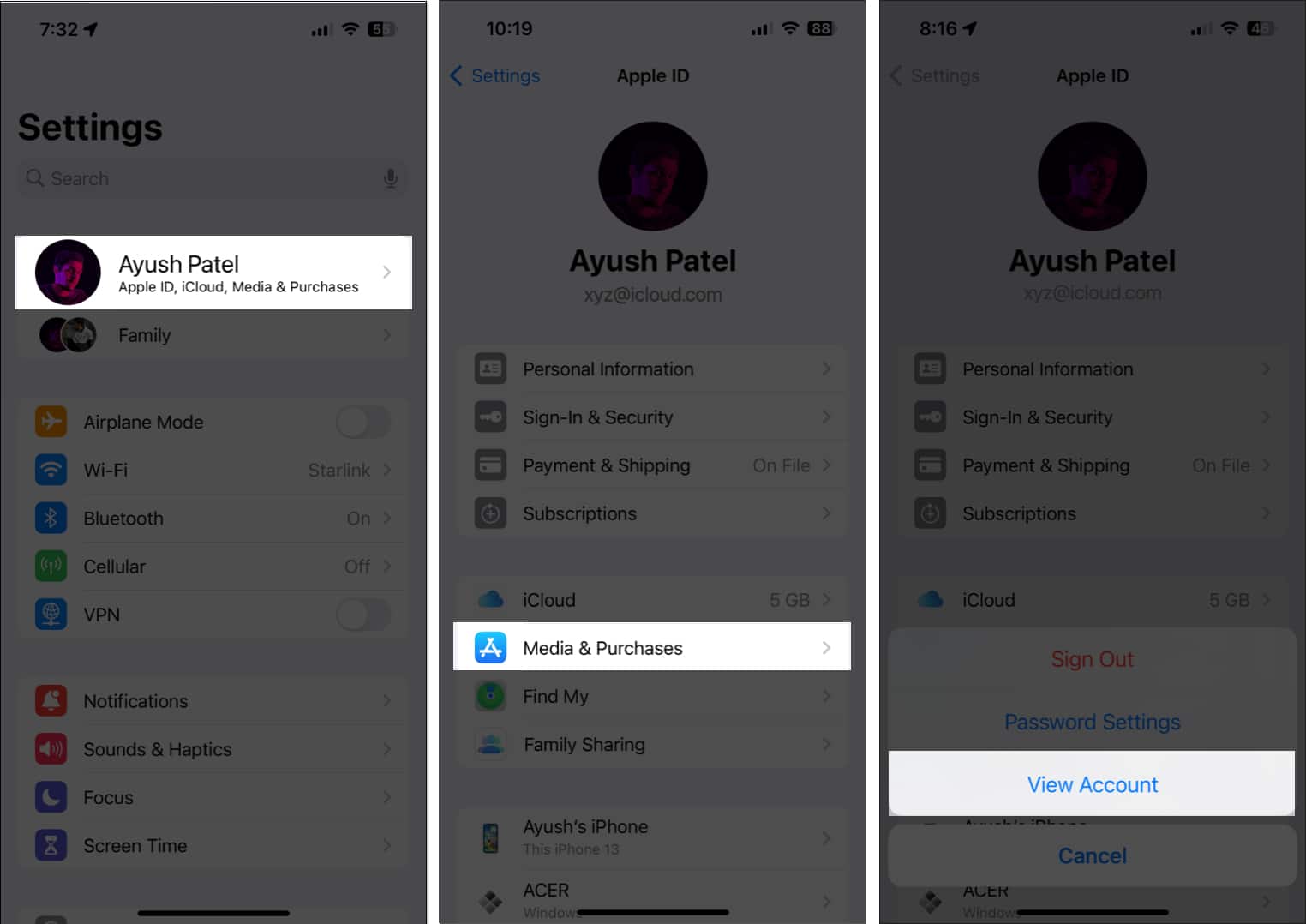 ตรวจสอบว่า Apple ID ตรงกับที่เราระบุไว้ก่อนหน้านี้หรือไม่ แล้วแตะ เสร็จสิ้น
ตรวจสอบว่า Apple ID ตรงกับที่เราระบุไว้ก่อนหน้านี้หรือไม่ แล้วแตะ เสร็จสิ้น
หาก Apple ID ตรงกัน คุณก็พร้อมดำเนินการต่อ ถ้าไม่ ให้ทำตามขั้นตอนต่อไป เลือก สื่อและการซื้อ → ออกจากระบบ แตะ สื่อและการซื้อ อีกครั้ง แล้วลงชื่อเข้าใช้ด้วย Apple ID ที่คุณใช้สำหรับการแชร์กันในครอบครัว
4. ตรวจสอบหน้าสถานะระบบของ Apple
แม้ว่าจะพบไม่บ่อย แต่ก็มีความเป็นไปได้ที่เซิร์ฟเวอร์สำหรับ Apple Music ประสบปัญหาหยุดทำงาน ซึ่งทำให้ Apple Music ไม่สามารถทำงานได้สำหรับคุณ สมาชิกในครอบครัว และคนอื่นๆ.
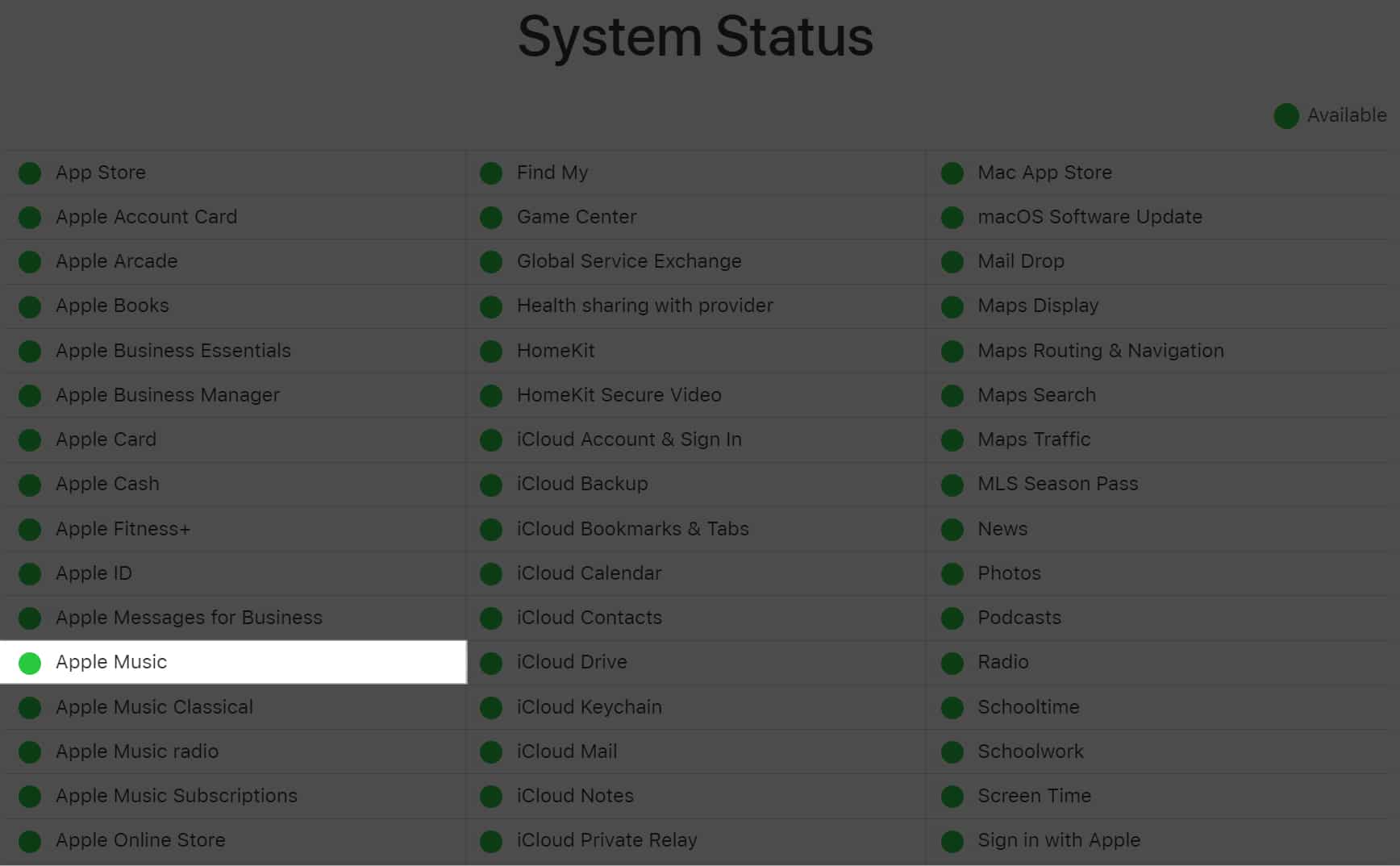
เพื่อยืนยันว่าทุกอย่างทำงานได้อย่างถูกต้อง โปรดไปที่ หน้าสถานะระบบของ Apple และตรวจสอบ หากมีไฟแสดงสถานะสีเขียวติดกับบริการทั้งหมดที่เกี่ยวข้องกับ Apple Music หากมีสัญญาณไฟสีแดง แสดงว่าเซิร์ฟเวอร์หยุดทำงาน และคุณจะต้องรอจนกว่าเซิร์ฟเวอร์จะกลับมาออนไลน์เพื่อเข้าถึง Apple Music
5. ลบและเพิ่มสมาชิกในครอบครัวของคุณอีกครั้ง
หากไม่มีอะไรเกิดขึ้นเลย วิธีที่ดีที่สุดและแก้ไขปัญหานี้คือการลบและเพิ่มสมาชิกในครอบครัวของคุณอีกครั้งในครอบครัวที่แชร์ แม้ว่ากระบวนการนี้อาจฟังดูยาว แต่ขั้นตอนด้านล่างนี้สามารถช่วยให้คุณทำได้อย่างรวดเร็ว
ไปที่ การตั้งค่า → ครอบครัว เลือก โปรไฟล์ ของคุณ (อันที่เขียนว่า Organizer) แตะหยุดใช้การแชร์กันในครอบครัว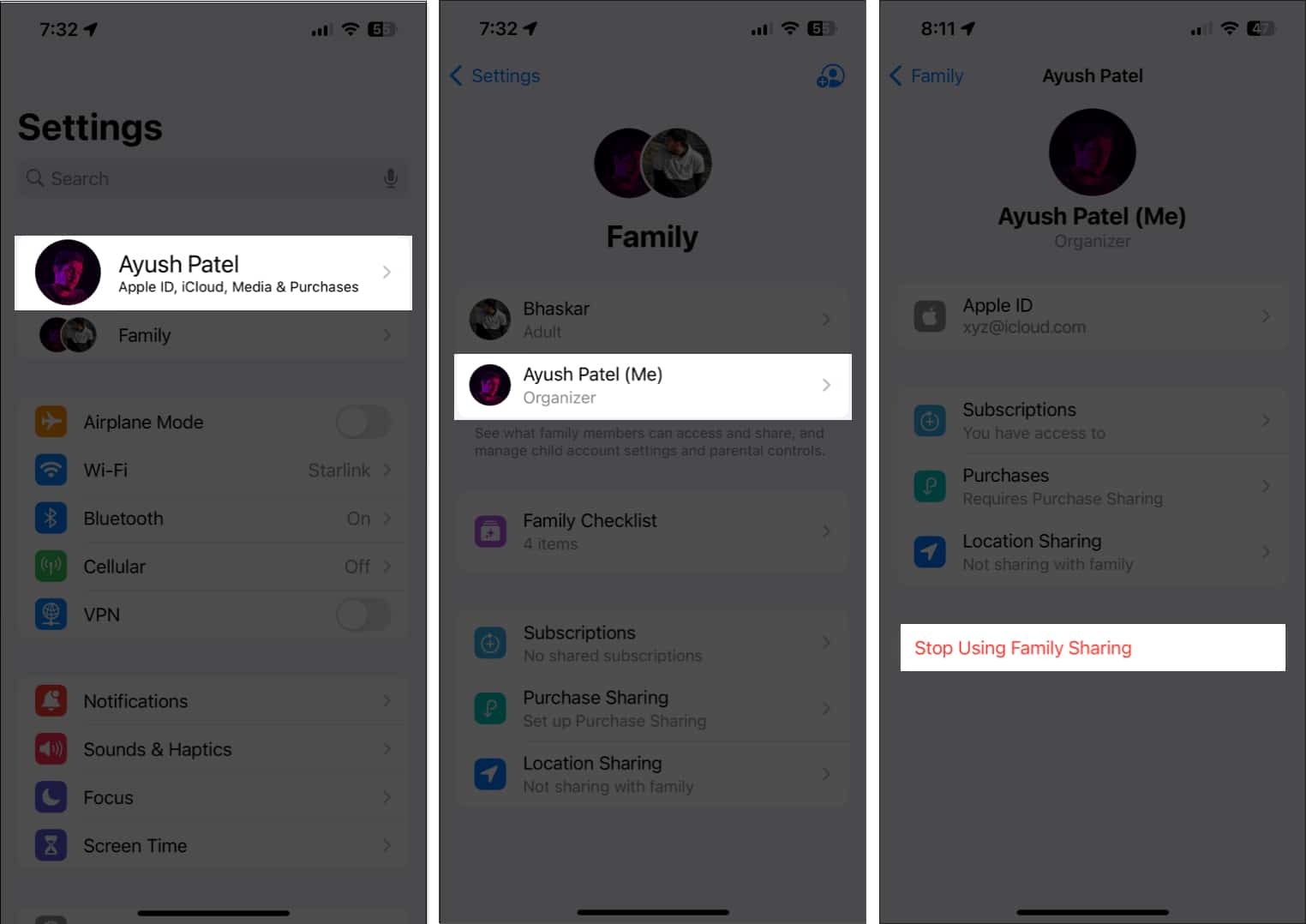 แตะ หยุดใช้การแชร์กันในครอบครัว อีกครั้งเพื่อยืนยันการเปลี่ยนแปลง ตอนนี้ ให้แตะไอคอนเครื่องหมายบวกสีน้ำเงินที่มุมขวาบน
แตะ หยุดใช้การแชร์กันในครอบครัว อีกครั้งเพื่อยืนยันการเปลี่ยนแปลง ตอนนี้ ให้แตะไอคอนเครื่องหมายบวกสีน้ำเงินที่มุมขวาบน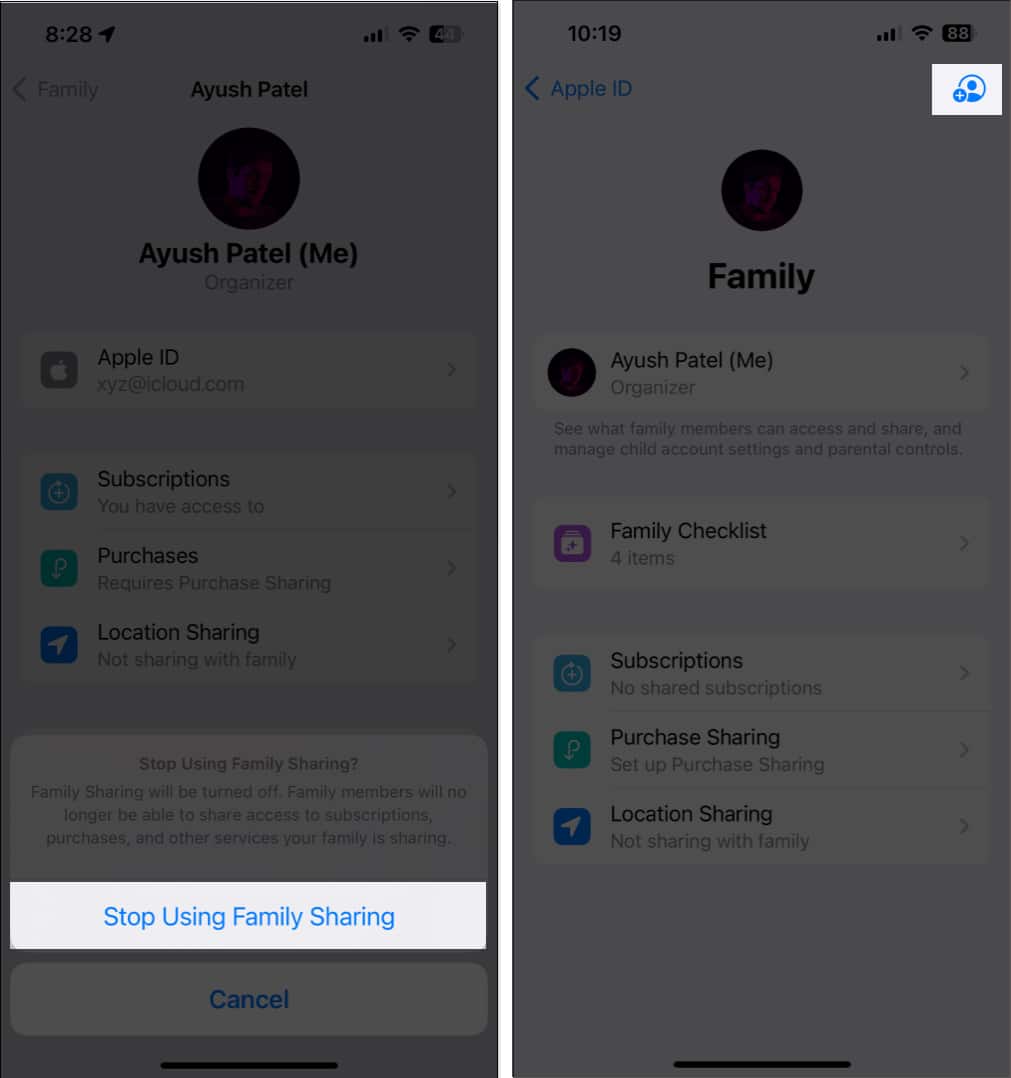 เลือกคำแนะนำโดย Siri หรือแตะ เชิญผู้อื่น แบ่งปันคำเชิญครอบครัว โดยใช้ตัวเลือกที่ต้องการ จากนั้นแตะเสร็จสิ้น
เลือกคำแนะนำโดย Siri หรือแตะ เชิญผู้อื่น แบ่งปันคำเชิญครอบครัว โดยใช้ตัวเลือกที่ต้องการ จากนั้นแตะเสร็จสิ้น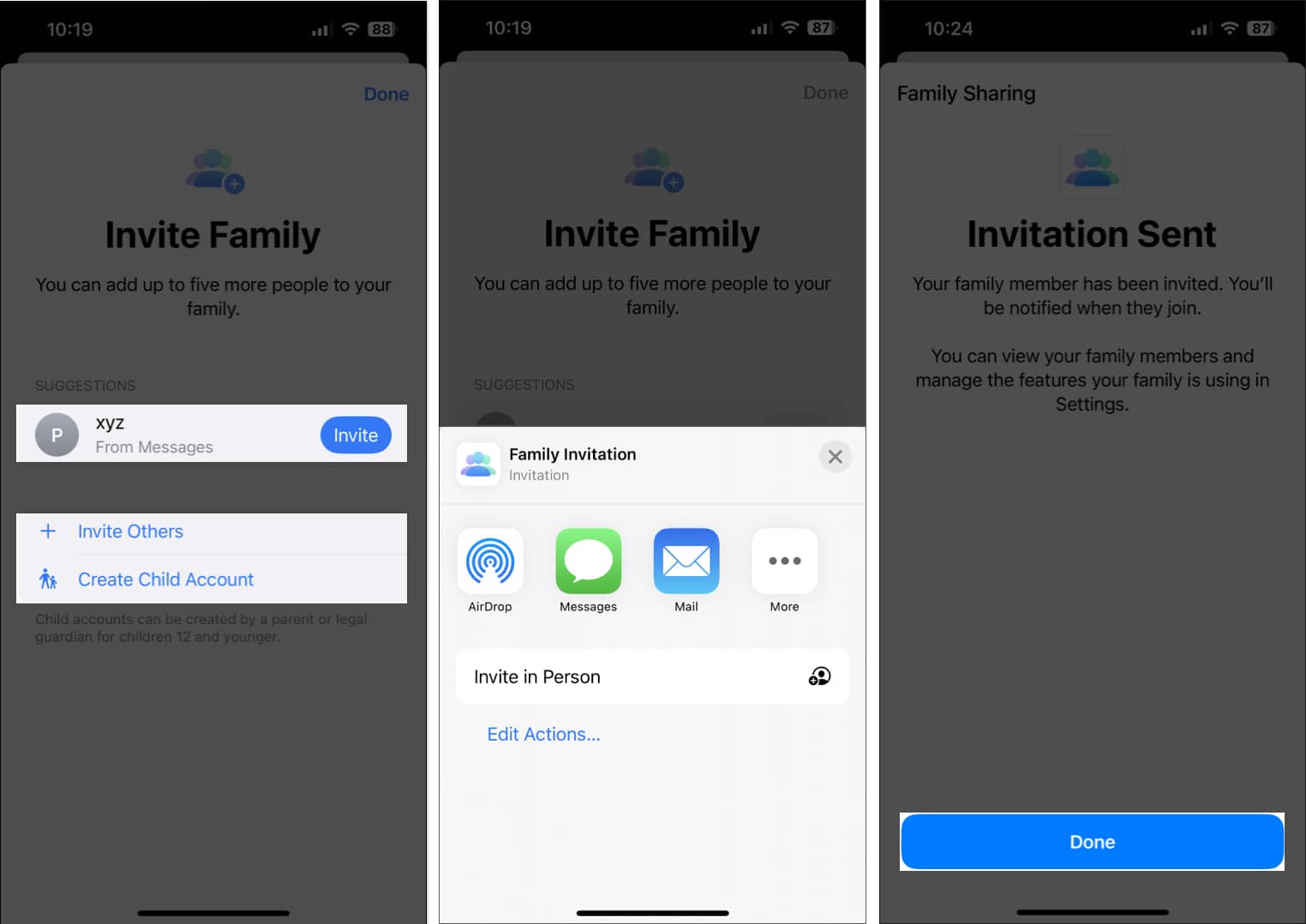
6. ออกจากระบบและลงชื่อเข้าใช้ Apple ID ของคุณอีกครั้ง
หากคุณยังประสบปัญหาในการเปิดใช้งานการแชร์ Apple Music สำหรับสมาชิกในครอบครัว เป็นไปได้ว่า Apple ID ของคุณหรืออุปกรณ์มีปัญหา คุณกำลังใช้. หากคุณต้องการยุติความเป็นไปได้ของข้อผิดพลาดดังกล่าว คุณสามารถลองออกจากระบบและกลับเข้าสู่ Apple ID ของคุณโดยทำตามขั้นตอนเหล่านี้:
เปิดแอป การตั้งค่า → แตะที่ Apple รหัสแบนเนอร์ เลื่อนลงแล้วแตะ ออกจากระบบ ป้อนรหัสผ่านของ Apple ID → แตะปิด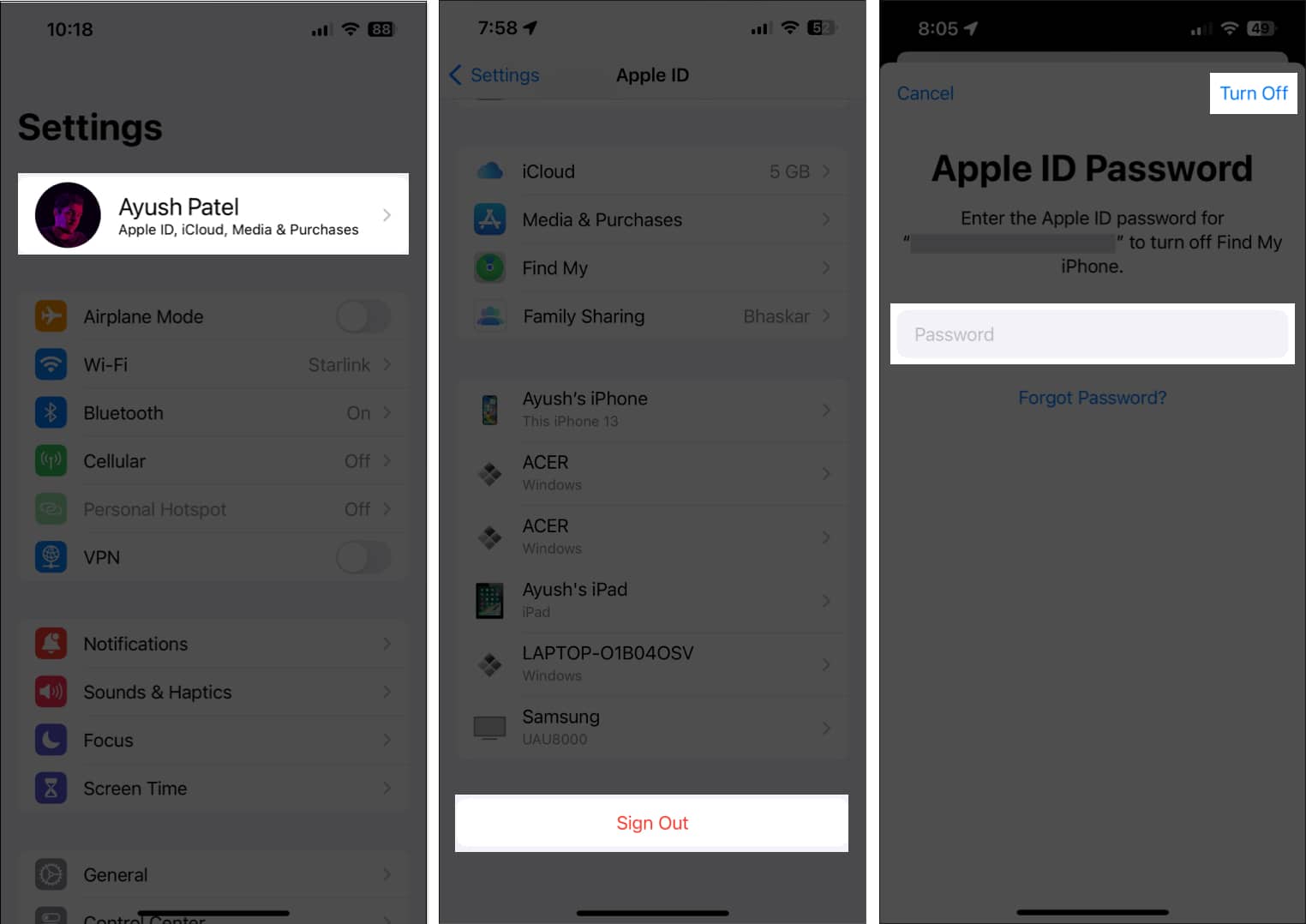 เลือกเนื้อหาที่คุณต้องการจัดเก็บแบบออฟไลน์ จากนั้นแตะ ออกจากระบบ ลงชื่อเข้าใช้บัญชี Apple ของคุณอีกครั้ง
เลือกเนื้อหาที่คุณต้องการจัดเก็บแบบออฟไลน์ จากนั้นแตะ ออกจากระบบ ลงชื่อเข้าใช้บัญชี Apple ของคุณอีกครั้ง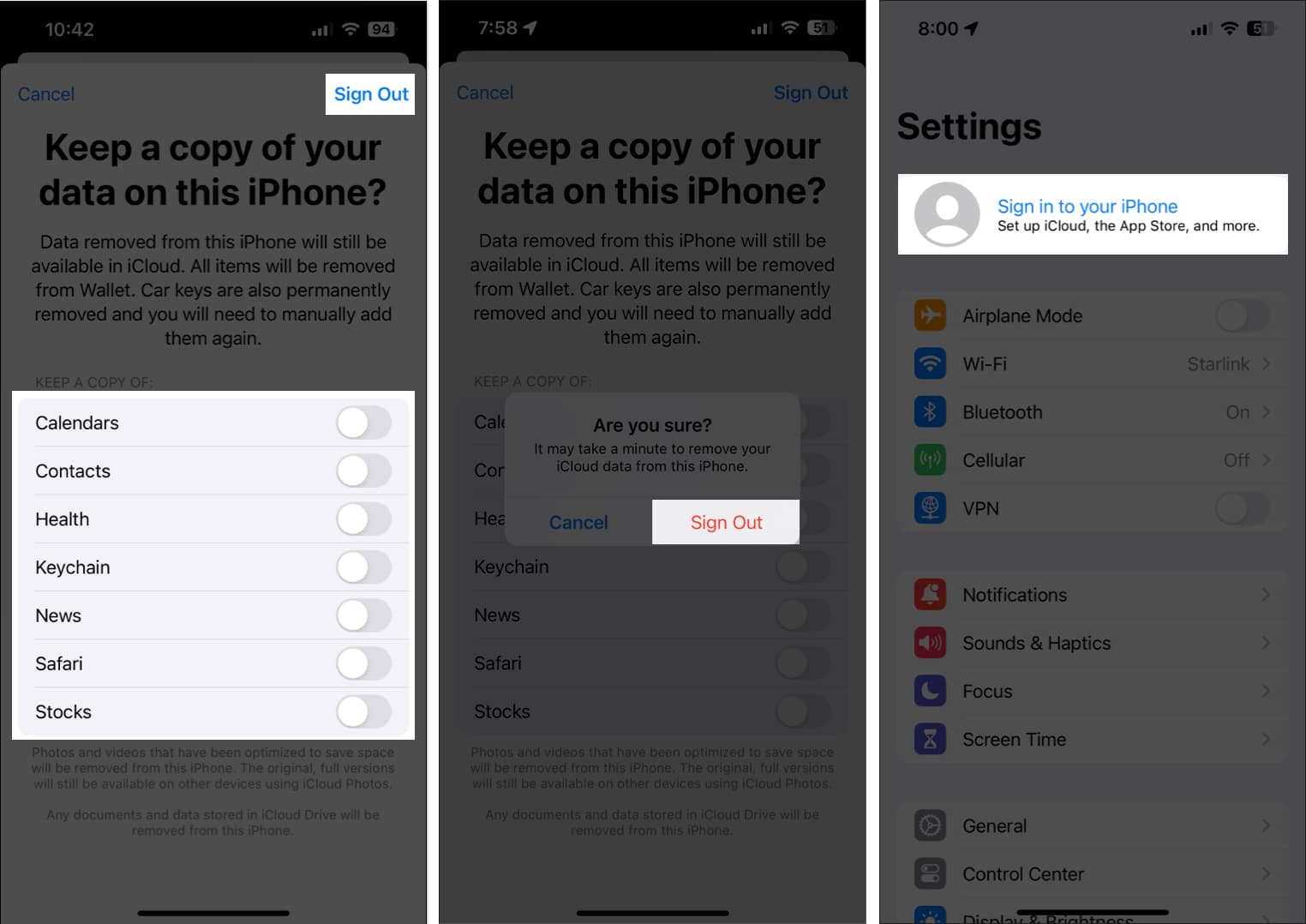
หากคุณลองวิธีแก้ปัญหาทั้งหมดที่กล่าวถึงข้างต้นแล้ว แต่ยังไม่สามารถเปิดใช้งานการแชร์ Apple Music สำหรับครอบครัวของคุณได้ สมาชิก ฉันขอแนะนำให้คุณติดต่อฝ่ายสนับสนุนของ Apple
พวกเขาสามารถให้ความช่วยเหลือทางโทรศัพท์หรือนัดหมาย Genius Bar ที่ Apple Store ที่ใกล้ที่สุดเพื่อช่วยคุณวินิจฉัยและแก้ไขปัญหา
สรุป…
การแชร์กันในครอบครัวเป็นวิธีที่รวดเร็วในการแชร์การสมัครรับข้อมูล การซื้อใน App Store และอื่นๆ กับสมาชิกในครอบครัวสูงสุดหกคน อย่างไรก็ตาม หากคุณไม่สามารถแชร์ Apple Music ของคุณโดยใช้การแชร์กันในครอบครัว การแก้ไขที่กล่าวถึงในคู่มือการแก้ไขปัญหานี้จะช่วยแก้ไขได้ หากคุณพบว่าคู่มือนี้มีประโยชน์ โปรดแจ้งให้เราทราบว่าโซลูชันใดช่วยคุณแก้ไขปัญหาในส่วนความคิดเห็น
อ่านเพิ่มเติม:
โปรไฟล์ผู้แต่ง
p> 
Ayush เป็น ผู้คลั่งไคล้เทคโนโลยีผันตัวมาเป็นนักข่าวเทคโนโลยีและนักเขียนฮาวทูที่มีความสามารถพิเศษในการอธิบายหัวข้อที่ซับซ้อนด้วยวิธีที่ชัดเจนและรัดกุม เมื่อไม่ได้เขียน คุณจะพบเขาควบม้าผ่านถิ่นทุรกันดารใน Red Dead Redemption 2 หรือขับรถไปตามถนนใน Night City ใน Cyberpunk 2077